ዝርዝር ሁኔታ:
- ደረጃ 1 የ Android ስቱዲዮን ይጫኑ
- ደረጃ 2 አዲስ ፕሮጀክት ይክፈቱ
- ደረጃ 3 በዋናው እንቅስቃሴ ውስጥ የእንኳን ደህና መጣችሁ መልእክት ያርትዑ
- ደረጃ 4 - ወደ ዋናው እንቅስቃሴ አንድ አዝራር ያክሉ
- ደረጃ 5 - ሁለተኛ እንቅስቃሴን ይፍጠሩ
- ደረጃ 6 የአዝራሩን “onClick” ዘዴ ይፃፉ
- ደረጃ 7: ማመልከቻውን ይፈትሹ
- ደረጃ 8 - ወደ ላይ ፣ ወደ ላይ እና ከሩቅ

ቪዲዮ: በ Android ስቱዲዮ አማካኝነት የ Android መተግበሪያን እንዴት መፍጠር እንደሚቻል 8 ደረጃዎች (ከስዕሎች ጋር)

2024 ደራሲ ደራሲ: John Day | [email protected]. ለመጨረሻ ጊዜ የተሻሻለው: 2024-01-30 07:30
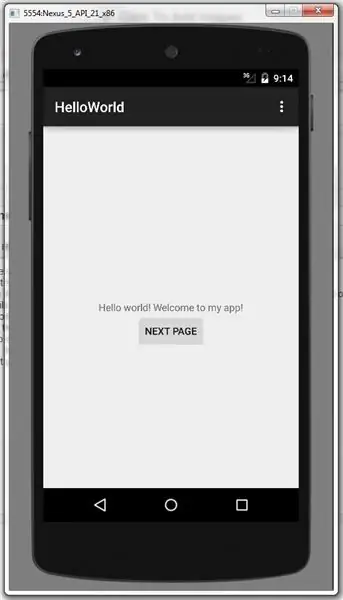
ይህ መማሪያ የ Android ስቱዲዮ ልማት አከባቢን በመጠቀም የ Android መተግበሪያን እንዴት እንደሚገነቡ መሰረታዊ ነገሮችን ያስተምርዎታል። የ Android መሣሪያዎች ከጊዜ ወደ ጊዜ እየጨመሩ ሲሄዱ የአዳዲስ መተግበሪያዎች ፍላጎት ይጨምራል። Android ስቱዲዮ ለመማር ለመጠቀም ቀላል (እና ነፃ) የልማት አከባቢ ነው። ለዚህ አጋዥ ስልጠና የጃቫ ፕሮግራም ቋንቋ የሥራ ዕውቀት ቢኖረው ጥሩ ነው ምክንያቱም በ Android የሚጠቀምበት ቋንቋ ነው። በዚህ መማሪያ ውስጥ ብዙ ኮድ አይጠቀምም ፣ ስለዚህ እርስዎ ለመረዳት በቂ ጃቫን ያውቃሉ ወይም እርስዎ የማያውቁትን ለመፈለግ ፈቃደኛ እንደሆኑ እገምታለሁ። እርስዎ የ Android ስቱዲዮን ለማውረድ እና ለመጫን ምን ያህል በፍጥነት ላይ በመመስረት ይህ በግምት ከ30-60 ደቂቃዎች ይወስዳል። የመጀመሪያውን የ Android መተግበሪያዎን ለመፍጠር ይህንን መማሪያ ከተጠቀሙ በኋላ ወደ አስደሳች አዲስ የትርፍ ጊዜ ማሳለፊያ ወይም ምናልባትም በሞባይል ልማት ውስጥ ተስፋ ሰጭ ሥራ ላይ ይጓዛሉ።
ደረጃ 1 የ Android ስቱዲዮን ይጫኑ
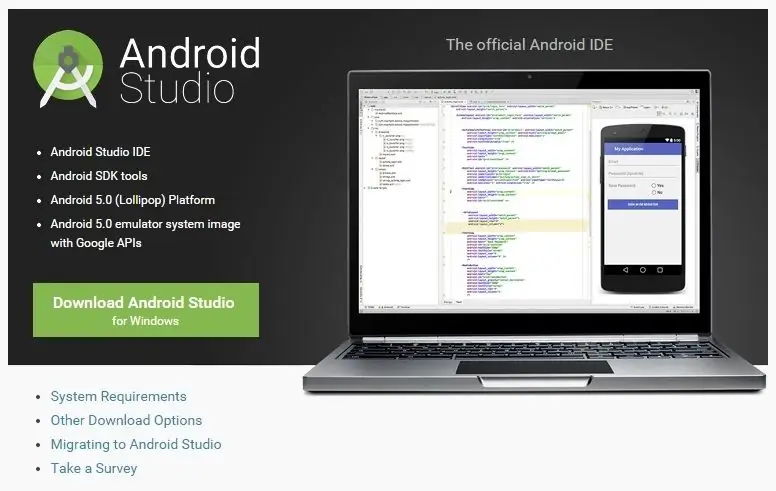
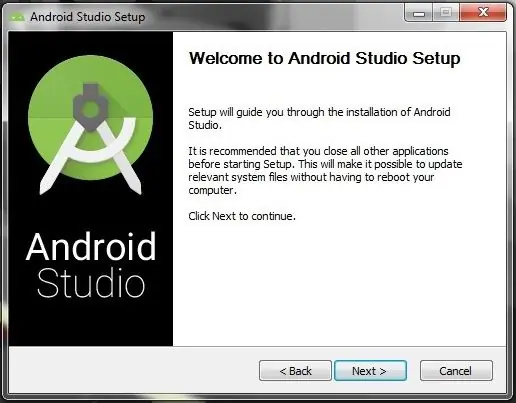
- Android Studio ን ለማውረድ ወደ https://developer.android.com/sdk/index.html ይሂዱ።
- መመሪያዎቹን ተከትሎ የ Android ስቱዲዮን ለመጫን ጫlerውን ይጠቀሙ።
ደረጃ 2 አዲስ ፕሮጀክት ይክፈቱ
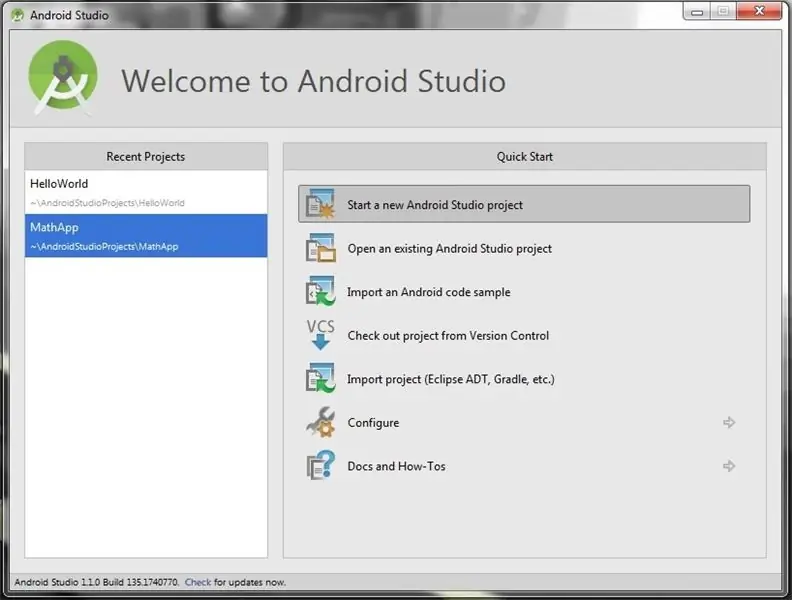
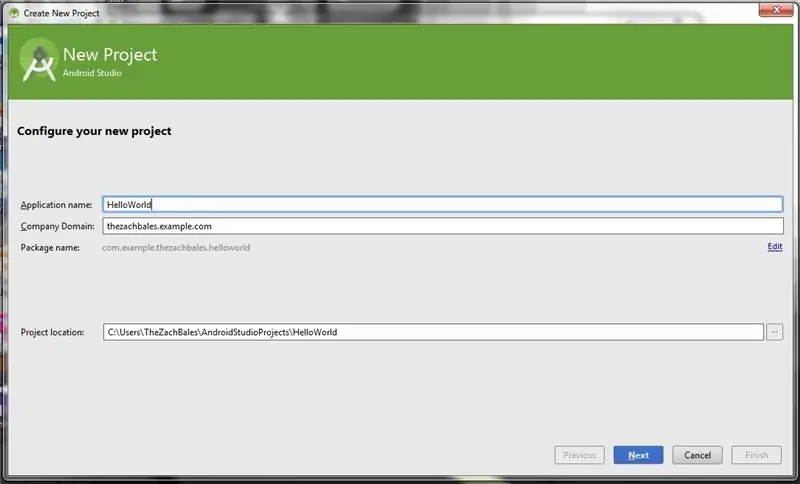
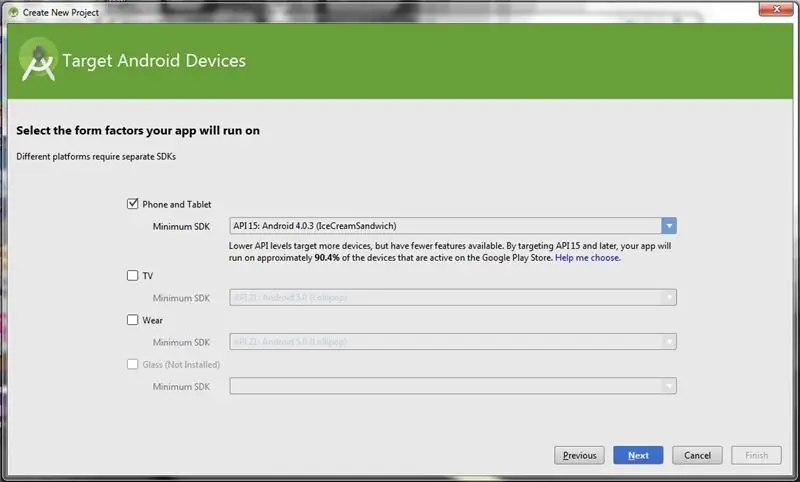
- የ Android ስቱዲዮን ይክፈቱ።
- በ “ፈጣን ጅምር” ምናሌ ስር “አዲስ የ Android ስቱዲዮ ፕሮጀክት ይጀምሩ” ን ይምረጡ።
- በሚከፈተው “አዲስ ፕሮጀክት ፍጠር” መስኮት ላይ ፕሮጀክትዎን “HelloWorld” ብለው ይሰይሙ።
- እርስዎ ከመረጡ የኩባንያውን ስም እንደተፈለገው ያዘጋጁ*።
- የፕሮጀክቱ ፋይል ቦታ የት እንዳለ ልብ ይበሉ እና ከተፈለገ ይለውጡት።
- «ቀጣይ» ን ጠቅ ያድርጉ።
- በዚያ “ስልክ እና ጡባዊ” ምልክት የተደረገበት ብቸኛው ሳጥን መሆኑን ያረጋግጡ።
- መተግበሪያውን በስልክዎ ላይ ለመሞከር ካሰቡ ፣ ዝቅተኛው ኤስዲኬ ከስልክዎ ስርዓተ ክወና ደረጃ በታች መሆኑን ያረጋግጡ።
- «ቀጣይ» ን ጠቅ ያድርጉ።
- “ባዶ እንቅስቃሴ” ን ይምረጡ።
- «ቀጣይ» ን ጠቅ ያድርጉ።
- ሁሉንም የእንቅስቃሴ ስም መስኮች እንዳሉ ይተውዋቸው።
- “ጨርስ” ላይ ጠቅ ያድርጉ።
*ማስታወሻ - የኩባንያውን ስም እንደ “example.name.here.com” ዓይነት አድርጎ ማዘጋጀት በ Android ፕሮጀክቶች ውስጥ የተለመደ የስምምነት ስብሰባ ነው።
ደረጃ 3 በዋናው እንቅስቃሴ ውስጥ የእንኳን ደህና መጣችሁ መልእክት ያርትዑ
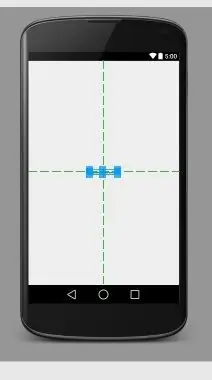
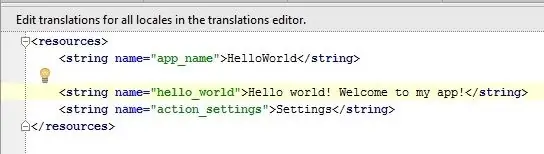
- ቀድሞውኑ ካልተከፈተ ወደ እንቅስቃሴ_main.xml ትር ይሂዱ።
- የንቅናቄው ትር በእንቅስቃሴ_ማዕከል / ኤክስኤምኤል ማሳያ ላይ ክፍት መሆኑን ያረጋግጡ።
- ጠቅ ያድርጉ እና “ሰላም ፣ ዓለም!” ከስልክ ማሳያው በላይኛው ግራ ጥግ ወደ ማያ ገጹ መሃል።
- በመስኮቱ በግራ በኩል ባለው የፕሮጀክት ፋይል ስርዓት ውስጥ የእሴቶችን አቃፊ ይክፈቱ።
- በእሴቶች አቃፊ ውስጥ የ strings.xml ፋይልን ሁለቴ ጠቅ ያድርጉ።
- በዚህ ፋይል ውስጥ “ጤና ይስጥልኝ ዓለም!” የሚለውን መስመር ይፈልጉ።
- ከ “ሰላም ዓለም!” በኋላ መልእክት ፣ “ወደ የእኔ መተግበሪያ እንኳን በደህና መጡ!”
- ወደ እንቅስቃሴ_main.xml ትር ይመለሱ።
- ማዕከላዊ ጽሑፍዎ አሁን "ሰላም ዓለም! ወደ የእኔ መተግበሪያ እንኳን በደህና መጡ!"
ደረጃ 4 - ወደ ዋናው እንቅስቃሴ አንድ አዝራር ያክሉ
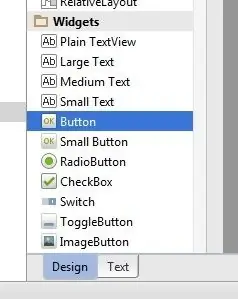
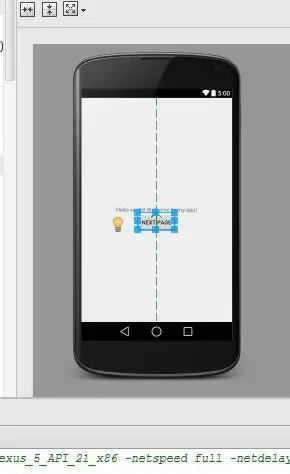
- ወደ የእንቅስቃሴ_main.xml ማሳያ ንድፍ ትር ይሂዱ።
- በስልኩ ማሳያ ግራ በኩል ባለው በፓሌቱ ምናሌ ውስጥ አዝራሩን ያግኙ (ንዑስ ርዕሶች ስር)።
- የእንኳን ደህና መጣችሁ መልእክት ስር ወደ መሃል እንዲገባ ጠቅ ያድርጉ እና ይጎትቱት።
- አዝራርዎ አሁንም መመረጡን ያረጋግጡ።
- በባህሪያት ምናሌ (በመስኮቱ በቀኝ በኩል) ለ “ጽሑፍ” መስክ ለማግኘት ወደ ታች ይሸብልሉ።
- ጽሑፉን ከ “አዲስ አዝራር” ወደ “ቀጣይ ገጽ” ይለውጡ።
ደረጃ 5 - ሁለተኛ እንቅስቃሴን ይፍጠሩ
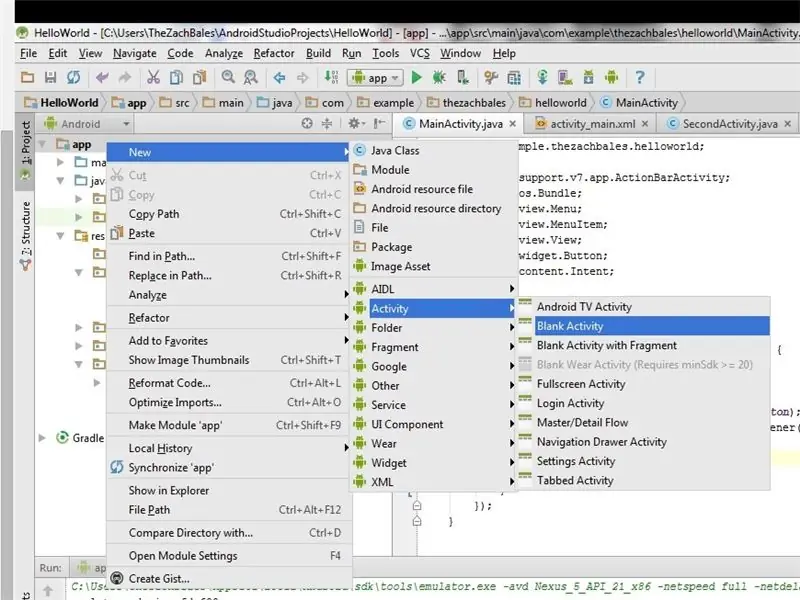
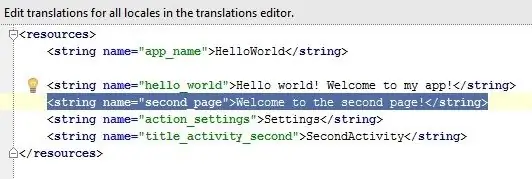

- በፕሮጀክቱ የፋይል ስርዓት ዛፍ አናት ላይ “መተግበሪያ” ላይ በቀኝ ጠቅ ያድርጉ።
- ወደ አዲስ> እንቅስቃሴ> ባዶ እንቅስቃሴ ይሂዱ።
- የዚህን እንቅስቃሴ ስም ወደ “ሁለተኛ እንቅስቃሴ” ይለውጡ።
- “ጨርስ” ላይ ጠቅ ያድርጉ።
- በእንቅስቃሴ_second.xml ንድፍ እይታ ውስጥ መሆንዎን ያረጋግጡ።
- በዋና እንቅስቃሴው ላይ እንዳደረጉት በስልኩ ማሳያ በላይኛው ግራ በኩል ያለውን የጽሑፍ ሳጥን ወደ መሃል ይጎትቱ።
- የጽሑፍ ሳጥኑ አሁንም በተመረጠው ፣ በቀኝ በኩል ባለው “Properties” ምናሌ ውስጥ “መታወቂያ” የሚለውን መስክ ይፈልጉ እና ወደ “ጽሑፍ2” ያዋቅሩት።
- ሕብረቁምፊዎች.xml እንደገና ይክፈቱ።
- በ ‹ሰላም ዓለም! ወደ የእኔ መተግበሪያ እንኳን በደህና መጡ!› ስር አዲስ መስመር ያክሉ። "ወደ ሁለተኛው ገጽ እንኳን ደህና መጡ!"
- ወደ እንቅስቃሴ_second.xml ይመለሱ።
- የጽሑፍ ሳጥኑን እንደገና ይምረጡ።
- በንብረቶች ፓነል ውስጥ “ጽሑፍ” መስክን ወደ “@string/second_page” ያዘጋጁ።
- የጽሑፍ ሳጥኑ አሁን "ወደ ሁለተኛው ገጽ እንኳን በደህና መጡ!" እና በስልኩ ማሳያ ውስጥ በማያ ገጹ መሃል ላይ ነው።
ደረጃ 6 የአዝራሩን “onClick” ዘዴ ይፃፉ
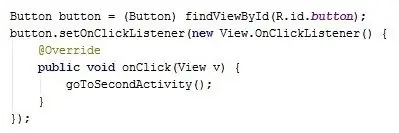
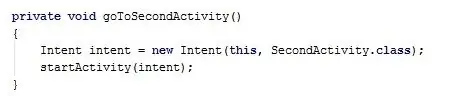
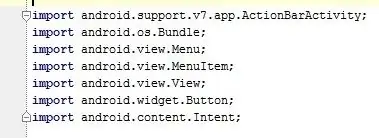
በስራ አከባቢው አናት ላይ MainActivity.java ትርን ይምረጡ።
2. በ ላይ ፍጠር ዘዴ መጨረሻ ላይ የሚከተሉትን የኮድ መስመሮች ያክሉ ፦
የአዝራር አዝራር = (አዝራር) FindViewById (R.id.button);
button.setOnClickListener (አዲስ View.onClickListener () {
ጠቅታ ላይ ባዶ ቦታ ጠቅ ያድርጉ (v ን ይመልከቱ) {
goToSecondActivity ();
}
});
3. በ MainActivity ክፍል ታችኛው ክፍል ላይ የሚከተለውን ዘዴ ያክሉ ፦
የግል ባዶነት goToSecondActivity () {
የታሰበ ዓላማ = አዲስ ዓላማ (ይህ ፣ SecondActivity.class);
ጅምር እንቅስቃሴ (ዓላማ);
}
4. የማስመጣት መግለጫዎችን ለማስፋት በ MainActivity.java ሦስተኛው መስመር ለማስመጣት ቀጥሎ ያለውን + ጠቅ ያድርጉ።
5. አስቀድመው እዚያ ከሌሉ የማስመጣት መግለጫዎች መጨረሻ ላይ የሚከተሉትን ያክሉ።
android.content. Intent;
android.view. View ማስመጣት;
android.widget. TextView አስመጣ;
ደረጃ 7: ማመልከቻውን ይፈትሹ

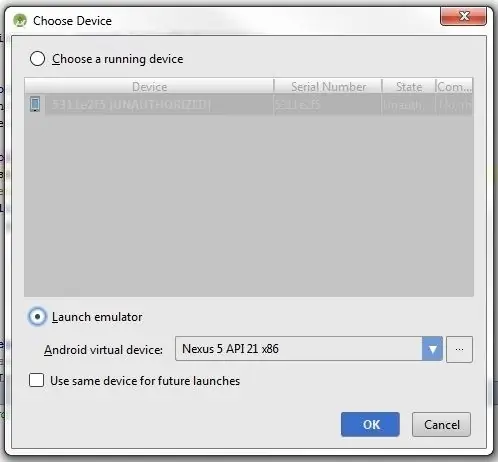
- በ Android ስቱዲዮ መስኮት አናት ላይ ካለው የመሣሪያ አሞሌ ላይ የአረንጓዴ ጨዋታ ምልክቱን ጠቅ ያድርጉ።
- የ “መሣሪያ ምረጥ” መገናኛ አቤቱታዎች (ይህ ጥቂት ደቂቃዎችን ሊወስድ ይችላል) ፣ “Lauch emulator” የሚለውን አማራጭ ይምረጡ።
- እሺን ጠቅ ያድርጉ።
- አስመሳዩ ሲከፈት (ይህ ደግሞ ትንሽ ጊዜ ሊወስድ ይችላል) ፣ መተግበሪያው በተከፈተ ምናባዊ ስልክ ላይ መተግበሪያውን በራስ -ሰር ይጀምራል።
- ሁሉም ጽሑፍዎ በትክክል እንዲታይ እና አዝራሩ ወደ ቀጣዩ ገጽ የሚወስድ መሆኑን ያረጋግጡ።
ደረጃ 8 - ወደ ላይ ፣ ወደ ላይ እና ከሩቅ
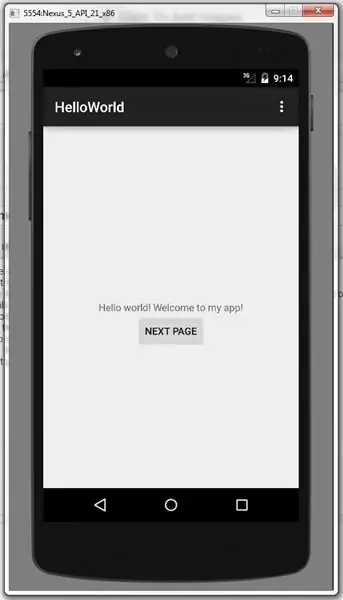
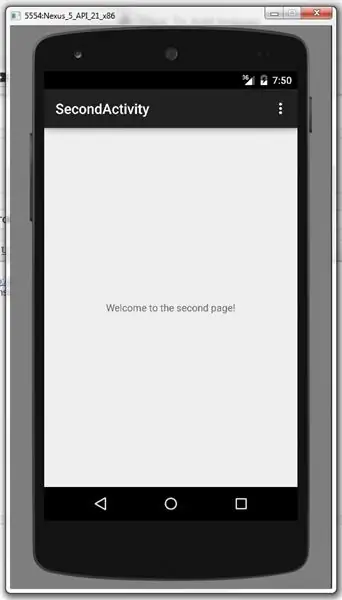
እንኳን ደስ አለዎት! አሁን የመጀመሪያውን የ Android መተግበሪያዎን በአንዳንድ መሠረታዊ ተግባራት አጠናቀዋል። የተጠናቀቀው መተግበሪያዎ ለተጠቃሚው ሰላምታ የሚያቀርብበት ገጽ እና ተጠቃሚውን ወደ ሁለተኛ ገጽ የሚወስድ አዝራር ሊኖረው ይገባል።
ስለ Android ትግበራ ልማት ማወቅ ያለብዎትን ሁሉ ለመማር ከዚህ መሄድ ያለብዎት ጠቋሚ እውቀት አለዎት።
የሚመከር:
የሊኑክስ ቡት ድራይቭን እንዴት መፍጠር እንደሚቻል (እና እንዴት እንደሚጠቀሙበት) - 10 ደረጃዎች

የሊኑክስ ቡት ድራይቭን እንዴት መፍጠር እንደሚቻል (እና እንዴት እንደሚጠቀሙበት) - ይህ በሊኑክስ ፣ በተለይም በኡቡንቱ እንዴት እንደሚጀመር ቀላል መግቢያ ነው።
የ Android መተግበሪያን በ AWS IOT እና በድምጽ መታወቂያ ኤፒአይ መረዳትን እንዴት ማገናኘት እንደሚቻል -3 ደረጃዎች

የ Android መተግበሪያን በ AWS IOT እና በድምጽ መለየት ኤፒአይ መረዳትን እንዴት ማገናኘት እንደሚቻል - ይህ መማሪያ የ Android መተግበሪያን ከ AWS IOT አገልጋይ ጋር እንዴት ማገናኘት እና የቡና ማሽንን የሚቆጣጠር የድምፅ ማወቂያ ኤፒአይ እንዴት እንደሚረዳ ለተጠቃሚው ያስተምራል። የድምፅ አገልግሎት ፣ እያንዳንዱ መተግበሪያ ሐ
በአርዲኖ እና በ DHT11 ዳሳሽ አማካኝነት ሞዴል ኩቤሳትን እንዴት መፍጠር እንደሚቻል -7 ደረጃዎች

በአርዲኖ እና በዲኤችቲ 11 ዳሳሽ (ሞዴል) ኩቤሳትን እንዴት መፍጠር እንደሚቻል-ለፕሮጀክታችን ግብ አንድ ኩብስ መሥራት እና የማርስን እርጥበት እና የሙቀት መጠን ሊወስን የሚችል አርዱዲኖ መገንባት ነው።
8 የ Relay ቁጥጥር በ NodeMCU እና IR መቀበያ አማካኝነት WiFi እና IR የርቀት እና የ Android መተግበሪያን በመጠቀም 5 ደረጃዎች (ከስዕሎች ጋር)

8 በ NodeMCU እና IR Receiver አማካኝነት WiFi እና IR የርቀት እና የ Android መተግበሪያን በመጠቀም - በኖይድ እና በኢር ርቀት እና በ android መተግበሪያ ላይ nodemcu እና ir መቀበያ በመጠቀም የ 8 ቅብብል መቀየሪያዎችን መቆጣጠር። የርቀት መቆጣጠሪያው ከ wifi ግንኙነት ነፃ ነው። እዚህ የተሻሻለ የክፍያ ጠቅታ ነው እዚህ
በብሌንክ በኩል በ WiFi አማካኝነት LED ን ለመቆጣጠር ESP32 ን እንዴት መጠቀም እንደሚቻል -7 ደረጃዎች (ከስዕሎች ጋር)

በብሌንክ በኩል በ WiFi ለመቆጣጠር LED ን እንዴት ESP32 ን መጠቀም እንደሚቻል - ይህ መማሪያ በ LED በኩል ከብሌንክ ጋር LED ን ለመቆጣጠር የ ESP32 ልማት ቦርድ ይጠቀማል። ብሊንክ Arduino ፣ Raspberry Pi እና መውደዶችን በበይነመረብ ላይ ለመቆጣጠር ከ iOS እና ከ Android መተግበሪያዎች ጋር መድረክ ነው። እሱ መገንባት የሚችሉበት ዲጂታል ዳሽቦርድ ነው
